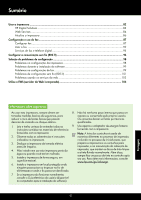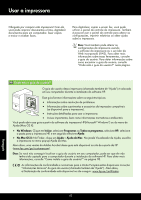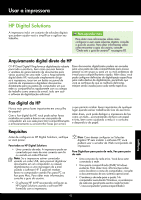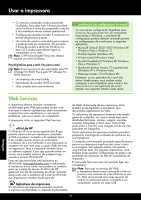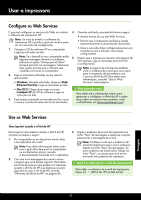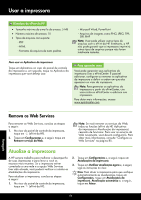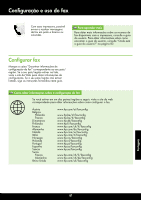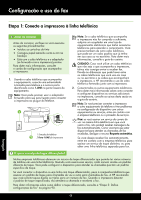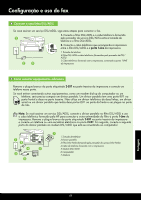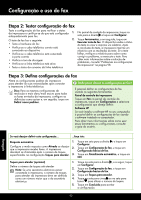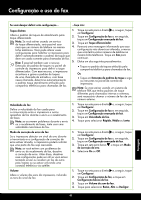HP Officejet Pro 8600 Getting Started Guide - Page 86
Atualize a impressora, Remova os Web Services
 |
View all HP Officejet Pro 8600 manuals
Add to My Manuals
Save this manual to your list of manuals |
Page 86 highlights
Usar a impressora Diretrizes do ePrint da HP • Tamanho máximo de e-mail e de anexos: 5 MB • Número máximo de anexos: 10 • Tipos de arquivos com suporte: --PDF --HTML --Formatos de arquivos de texto padrão --Microsoft Word, PowerPoint --Arquivos de imagem, como PNG, JPEG, TIFF, GIF, BMP Nota: Você pode utilizar outros tipos de arquivos com o ePrint da HP. Entretanto, a HP não pode garantir que a impressora imprimirá outros tipos de arquivos porque não foram totalmente testados. Para usar os Aplicativos da impressora Toque em Aplicativos no visor do painel de controle da impressora e, em seguida, toque no Aplicativo da impressora que você deseja usar. Para aprender mais Você pode gerenciar seus aplicativos da impressora com o ePrintCenter. É possível adicionar, configurar ou remover os aplicativos da impressora e definir a ordem em que eles aparecem no visor da impressora. Nota: Para gerenciar os aplicativos da impressora a partir do ePrintCenter, crie uma conta no ePrintCenter e adicione sua impressora. Para obter mais informações, acesse www.eprintcenter.com. Português Remova os Web Services Para remover os Web Services, conclua as etapas a seguir: 1. No visor do painel de controle da impressora, toque em (ePrint da HP). 2. Toque em Configurações e, a seguir, toque em Remover serviços da Web. Nota: Se você remover os serviços da Web, todas as funções (ePrint da HP, Aplicativos da impressora e Atualização da impressora) cessarão de funcionar. Para usar os serviços da Web novamente, você deverá configurá-lo. Para obter mais informações, consulte "Configure os Web Services" na página 85. Atualize a impressora A HP sempre trabalha para melhorar o desempenho de suas impressoras e para levar a você os recursos mais recentes. Se a impressora estiver conectada a uma rede e a opção Web Services tiver sido ativada, você poderá verificar e instalar as atualizações da impressora. Para atualizar a impressora, conclua as etapas a seguir: 1. No visor do painel de controle da impressora, toque em (ePrint da HP). 2. Toque em Configurações e, a seguir, toque em Atualizações da impressora. 3. Toque em Verificar atualização agora e, a seguir, siga as instruções no visor. Dica: Para ativar a impressora para que verifique automaticamente as atualizações, toque em Configurações, toque em Atualizações da impressora, Atualização automática e, a seguir, toque em Ativar. 86